信息技术教案
一、教案的内容
教案中对每个课题或每个课时的教学内容,教学步骤的安排,教学方法的选择,板书设计,教具或现代化教学手段的应用,各个教学步骤教学环节的时间分配等等,都要经过周密考虑,精心设计而确定下来,体现着很强的计划性。《倪焕之》十七:“她做这些事绝不随便,都运用无可加胜的心思写成精密的教案,先送与级任教师看过,得到了完全的赞许,还不放心,又斟酌再三,然后拿来实施。”
二、信息技术教案(精选11篇)
作为一位无私奉献的人民教师,常常要写一份优秀的教案,借助教案可以更好地组织教学活动。那么问题来了,教案应该怎么写?下面是小编帮大家整理的信息技术教案(精选11篇),欢迎大家分享。

信息技术教案1
一、教学目标
(1)通过学习能够识别计算机内部中的CPU、硬盘、音像设备、内存、光驱等硬件设备的主要功能。
(2)能根据不同的任务选用不同的外部多媒体设备。
(3)掌握常见外部设备的安装。
二、教学重点
把握计算机硬件的主要特点和性能,学会根据应用需求适当地选择或升级硬件。
三、教学难点
(1)计算机硬件型号与特性。
(2)掌握“赫兹”与“字节”等单位。
四、教学方法
(1)交流、讨论的学习方法。
(2)观察调查学习方法,将获取的资料归纳和,形成表格。
五、教学时间
1课时。
六、教学环境
计算机络实验室。
七、教学过程
(一)讨论交流
1.情境导入:
A.李鸣要求升级电脑。
B.如何看软件运行环境说明?
2.教师提出学习问题、学生分析讨论问题:
A.如何查看计算机的硬件配置?
B.多媒体计算机需要哪些配件?
C.如何帮助李鸣安装新打印机。从情境导入,激发起学生的学习兴趣与动力。
(二)教师讲授
教师讲解、分组(4人/组)学习:
A.教师演示如何查看硬件的配置表。
B.教师出示CPU、内存、硬盘、光驱的图片,向学生介绍各配置的性能和特点。
C.让学生说一说那些设备是计算机的音像设备。通过教师的讲解,解决学习中的重难点。
(三)分组活动
4.小组活动:出示windows vista操作系统运行环境说明,根据现在学生所使用的计算机分析能否满足使用要求,并提出硬件升级建议。
A.学生查看自己的计算机的硬件配置。
B.利用“我的电脑”和“资源管理器”了解硬盘分区容量的大小和各个分区中已使用的容量及剩余容量。
C.根据软件运行环境使用要求和计算机的实际配置,提己的升级建议并说己的理由。
5.教师:随着信息技术的快速发展,硬件设备的性能在不断提高,新的应用软件对硬件环境的要求也随之升级,计算机的升级换代也就不可避免。但要知道许多计算机部件都有可能成为整个系统性能的瓶颈,不应该盲目的进行升级换代。如果我们没有找出真正的瓶颈,简单的更换CPU不会从根本上解决问题,简单的购买新机器更是不可取,也不符合建设节约型社会的要求,以学生的活动促进学生的自主学习,理解掌握知识
(四)小组自主学习
6.学生自主学习:
A.教师根据李鸣要用多媒体汇报学习的实际,让学生分析可能使用到的多媒体外部设备。
B.学生分组分析,结合课文,提出本组选用的多媒体外部设备。
C.小组学习汇报。让学生自主学习,培养学生学习能力和分析思考问题的能力
(五)教师讲解演示
7.教师演示安装新设备。
A.教师演示如何安装摄像头,对于一些安装的细节借助视频进行演示。
B.教师演示如何安装驱动程序
(六)归纳概括
教师归纳概括,帮助学生计算机的各种配件、外部设备和安装软件的方法,教师对知识进行归纳,点拨方法要点。
(七)课后练习
9.布置课后练习:
A.指导学生到电脑商场实地了解各种硬件配置。
B.通过上搜索了解最新计算机配件情况。鼓励学生积极利用现实资源和络开展学习,拓展学习的时空,加强与他人的沟通与交流。
信息技术教案2
(一)教学目标
知识与能力:
1、掌握两种工作表的插入和删除方法及工作表的重命名。
2、熟练掌握行和列的插入、删除方法。
3、熟练掌握两种行高和列宽的调整方法,并理解两种方法的优缺点。
4、掌握两种单元格的合并和拆分方法
过程与方法:
1、任务驱动及课件展示,引导学生边看书边进行操作。
2、老师通过巡回指导、积极鼓励,张扬学生的个性,提高学生的学习兴趣。
3、通过学生的交流,相互之间取长补短,共同进步。
4、通过教学评价,使学生本节课所掌握的知识点得以固巩和强化。
情感态度与价值观:
1、培养学生独立思考及相互合作的意识。
2、逐渐培养学生动手操作的能力及发现问题、解决问题的能力。
(二)内容分析
《数据表的操作》是在学生掌握了Excel的启动、退出、窗口的组成、文件的打开和保存,认识了工作表、单元格,学会了数据表格的选择之后,进一步深入学习对工作表、单元格进行操作的一节内容,主要分为三部分:一是对工作表的操作;二是对行、列的'操作;三是对单元格的操作。
结合自己多年的教学实际和八年级学生的认知水平,经常遇到的问题有以下几方面:一是重命名工作表时,一部分学生选择重命名操作后,不是直接输入新的工作表名称,而是先删除原先的工作表名,使之为空,但却没有及时输入新的工作表名称,而是进行下一个操作,就会出现问题提示,有些学生不注意观察,操作就没有办法继续进行;二是在插入行和列时,有些学生不清楚到底应该插在指定行的上下或者指定列的的左右;三是在进行单元格的合并和拆分时,有些学生不能根据内容进行操作,以致于内容丢失或者合并或拆分后的单元格不规范。
只要本节课能突破以上三个问题,就为以后深入学习Excel扫清障碍,做好了铺店,用电子表格处理数据就能做到得心应手,方便快捷的解决学生现实生活中的相关问题,从而激发学生的学习兴趣。
根据以上内容,确定本节课的教学重点、难点如下:
重点:
1、重命名工作表;
2、行和列的操作;
3、单元格的合并和拆分。
难点:
1、行和列的插入;
2、根据内容对单元格进行合理的合并或拆分。
(三)学生分析
八年级学生经过七年级一年计算机基础知识的学习,对计算机的简单操作已基本掌握,特别是对第一节《初识Excel》的学习,已经具备了Excel方面的基础知识,特别是对Excel的强大功能有了进一步的了解,这就更加激发了他们的学习兴趣。
八年级是学生身体发育的旺盛、思维活跃的阶级,他们的好奇心强,学习、探索运用知识的欲望高。因此,我在教学过程中充分抓住学生这些特点,设置任务,积极引导,激发兴趣,启发思维,巡回指导,积极鼓励,张扬人性,增强自信,培养学生自主、合作、探究学习的能力。
(四)教学策略设计
1、教学方法设计
这节课依据“面向全体学生,提高信息科学素养,倡导探索性学习”的新课改理念,充分体现学生在课堂上的主体作用,在多媒体教学课件的引导下,以任务驱动贯穿始终,培养学生自主、合作、探究的学习能力,让课堂成为知识产生和建构的阵地,让学生作为学习的主体,积极主动的去学习,提高课堂教学质量。
在这节课的教学时,当学生按照课本上的方法,掌握了工作表的的插入和删除后,为了培养学生探究学习的能力,再提问谁能找到工作表插入的第二种方法,有些同学就会通过删除工作表的方法找到答案(右键单击相应工作表,就会出现快捷菜单,单击“插入”即可)。
为了激发学生学习兴趣,提出问题:那一位同学能把一个工作薄中的所有工作表删除完(其实删不完,至少要有一个工作表)。为了能完成教学内容,增大课堂容量,将“学生情况表”提前通过电子教室发到每台电脑指定的位置中,这样节省了大量的输入数据的时间,顺利的完成教学。
这样授课内容灵活机动,遇到问题解决问题,并不严格依照课本教学内容行事。另外,每节课适当安排游戏上网的时间,提高学生的学习兴趣,扩展知识面。
2、学生上机操作安排和教师应用信息技术的情况
(1)学生在任务的驱动和课件的引导下,通过自学、探究、合作掌握对工作表、行和列、单元格的熟练操作。在对行和列、单元格进行操作时学生得到的数据是八年级学生情况始数据,通过对此表的操作,掌握对行、列的删除及调整和单元格的合并与拆分。
教师在巡回指导时,应注意提倡学生自主、合作学习,开展学生间的互助。鼓励做得快的学生帮助做得慢的学生,相互学习,共同进步,张扬他们的个性;鼓励学生在探究过程中进行的不断的尝试操作,即使是错误的方法,最后明白为什么错;注意观察学生在操作中出现的具有普遍性的不良操作习惯和错误操作方法,及时给予纠正,对有新意的,进行表扬。
(2)在微机室进行教学,单人单机,并配有大屏幕;教学软件采用传奇电子教室,该软件可以实现广播教学、信息发布、单独辅导、学生演示等功能;软件资源:excel,还需要一个excel文件,将文件通过电子教室传到每台电脑;课件。
信息技术教案3
一、学习目标
1、学生入门BASIC编程。
2、理解LET语句
二、教学重点
理解数值型的LET语句
三、教学难点
学生了解LET的赋值
四、教学方法
1、演示法。
2、实践法。
五、教学手段与教学媒体
多媒体网络教室。
六、课时安排
1课时。
七、教学过程
程序是由语句组成,一般情况下每一个语句要占一行(多个语句也可用帽号分开在一行),我们先来看一个简单的小程序,求3+5的和
LET A=5
LET B=3
LET C=A+B
PRINT C
这就是一个小程序,用了两个语句LET和PRINT,每个语句占一行,可能有人会用PRINT语句作为小学生编程的入门语句,我选择LET,如何才能学好语句呢?
1、要理解;
2、要记住它的格式。
先看LET语句的格式
LET 变量=常量、变量或表达式
看到全是熟悉的“拼音”,如何理解呢?意思就是把等于号右边的值赋给左边的变量,像上边LET A=5,就是把5赋给A,但是有一点要注意,就是=号左右数据类型要一致。根据数据类型及常、变量及表达式可以分为以下六种情况:
一、“=”两边是数值型
1、变量赋给变量
LET A=B(把B的值赋给A)
2、 常量赋给变量
LET A=5(把5赋给A)
3、 表达式的值赋给变量
LET A=3+2(把3+2的值5赋给A)
二、“=”两边是字符串型
1、变量赋给变量
LET A$=B$(把B$的值赋给A$)
2、常量赋给变量
LET A$=”5”(把5赋给A$)
3、表达式的值赋给变量
LET A$=”3”+”2”(把”3”+”2”的值”32”赋给A$)
这就是最简单的BASIC编程语句了。再强调两小点:
1、LET语句是赋值语句,不等同于小学数学里的两边相等,如LET A=A+1,是将A本身加上再赋给A,永远是不相等的
2、变量值的最终结果是最后一个给它赋值的LET语句决定的,如:
LET A=1000
LET A=23
LET A=1
最后A的值是1
1、导入上一节课,我们学习了第一个编程语句
LET
2、你能记得LET语句的格式吗?
LET 变量=常量、变量或表达式
强调两点:1、等于号两边的数据类型要相同
2、是将等于号左边的值赋值给左边变量
3、左边的变量是数值型
LET A=3
LET A=5
LET A=8
PRINT A
A的结果是几呢?对,是8,
是最后一个给它赋值的LET语句决定的
4、看例题
LET A=3+2
LET A=A+1
PRINT A
A的结果是几呢?是6,
第一个LET语句是将3+2的结果5赋值给A
第二个LET语句是将A本身加1
1、导入上一节课,我们学习了第一个编程语句
LET
2、你能记得LET语句的格式吗?
LET 变量=常量、变量或表达式
强调两点:1、等于号两边的数据类型要相同
2、是将等于号左边的值赋值给左边变量
3、左边的变量是字符串型
LET A$=”3”
LET A$=”5”
LET A$=”8”
PRINT A
A的.结果是几呢?对,是8,
是最后一个给它赋值的LET语句决定的
4、字符串型与数值型不同,变量要注意有“$”,常量要加上
看例题
LET A$=”3”+“2”
LET A$=A$+“1”
A$的结果是几呢?对,是”321”
上一节,我们学了LET语句,我将LET语句作为BASIC编程的入门语句,为什么呢?这一节,我们来见识LET语句的魅力。先看一个小程序,已知A是5,B是8,最后显示A,B,但A的值是8了,B的值是5了,也就是两个变量的值互换了。
有聪明的学生编出了如下的程序,
LET A=5
LET B=8
LET A=8
LET B=5
PRINT A,B
根据上一节的变量值的最终结果是最后一个给它赋值的LET语句决定的,这样编好像也是对的,但这样编有两个地方不太好,1、没有体现A,B交换的过程,2、如果只是通过给A,B进行常量赋值,那前2个LET语句可以不要,所以我要求除了前两个LET可以有常量5,8处,其余的下面的语句不要出现常量,怎么办?目前我们所学过的语句只有LET,PRINT只会运用,如何解决呢?想一想我们生活中是如何两杯水的交换的,有聪明的学生肯定想到用空杯子,那么这道题中如何出现空杯子,生活交换空杯子的顺序又是什么呢?第一步,一杯水倒向空杯子,第二步,第二杯水倒过刚刚倒向空杯子的第一杯水中,第三步,用有水的空杯子倒向原来的第二杯水中,于是出现了以下的正确的解法。
LET A=5
LET B=8
LET C=A或C=B
LET A=B或B=A
LET B=C或A=C
PRINT A,B
信息技术教案4
一、教学目标
1、知识与技能:
(1)对出租车计费问题进行算法设计。
(2)根据算法设计,利用VB软件编写程序。
2、过程与方法:
(1)学会利用自然语言和流程图两种形式,描述出租车计费程序算法。
(2)找到解决问题的思路,用编程实现算法。
3、情感态度与价值观:
(1)通过编程来解决实际问题。
(2)培养学生的编程能力,体会到编程在生活中的价值。
二、教学重难点:
1、教学重难点:
对出租车计费问题进行算法设计。
三、教学方法:
讲授法、演示法、任务驱动法
四、课前准备
1、教学环境硬件环境:网络机房软件环境:VB程序
五、教学时间
1课时
六、教学过程
步骤:
教师活动学生活动设计意图情境导入我们很多人都坐过出租车,或者以后肯定会坐到出租车,现有某地出租车计费如下,起步价8元,超过2.5公里的路程,按每公里1.5元计价。
通过校园生活中遇到的实际问题导入课题,激发学生的学习兴趣。
步骤教师活动学生活动设计意图新课讲授
任务一:完善程序界面教师:编写程序解决问题,需要预先设计算法:
1、用自然语言描述。
2、用流程图描述。
任务二:编程实现算法教师:算法厘清解决问题的思路,然后通过编写程序来实现算法。
教师演示:
1、编写代码。
2、调试程序。
任务三:知识库
1、算法及其特性
2、关系运算符
3、选择结构
任务四:创新园
某超市为了促销,规定购买100元以上的物品可以享受8.8折优惠,请设计算法。
同学们根据提示,学习教材,尝试自主操作。
同学观看演示,参考书本操作。
学生自主操作优秀同学演示锻炼学生自主操作能力通过学生演示激发同学们的积极性和成就感。
扩展知识面锻炼操作能力。
小结:
回顾要点。
回顾本节课知识。
信息技术教案5
教学目标:
1、认识Word的基本界面、启动方法及其作用。
2、熟悉Word的编辑环境,能在Word中录入文字及文字的格式化。
课时安排:
1课时。
教学重点:
启动Word的方法和在Word中排版文字。
课前准备:
1、排版好的Word文章供学生欣赏。
2、如果学生机没有光驱,将“万里长城”拷到网络中或学生电脑中。
教学过程:
1、介绍Office:Office97(Word97/Excel97/Powerpoint97/outlook97/Access97)是微软公司的办公系列软件。我们平时所用的Windows也是微软的产品。
2、Word是功能十分强大的文字处理软件,包括文章的编辑、排版和打印。可以非常方便地实现图文混排。可以通过欣赏Word的作品来激发学生兴趣。
3、Word的启动。
4、Word的基本界面:Word的基本界面和写字板很相似,因此在这里,完全可以简单带过。
Word中的文字录入、编辑,凡和写字板一致,教材上都写得非常简单。
5、Word中的字体格式设置:Word中的字体格式设置要比写字板非富得多,这里可以给学生稍作介绍;
6、动态效果文字:这是Word的一个十分出色的地方,也是学生很感兴趣的,因此可以提高学生学习Word的积极性。
7、这里应留一定的时间,学生试一试,让学生自己去尝试摸索一下,看看他可以发现Word有哪些功能。
8、文件的保存:教材上是打开光盘上的文件进行修改的。文件是只读的,所以要用“另存”的方法,并提醒学生记住保存文件的文件是什么。
信息技术教案6
教学目标:
1、掌握文字的插入、删除、修改及查找替换。
2、掌握光标控制。
教学任务:
修改文章。
教学重点:
修改的方法和光标的控制。
课时安排:
1课时。
教学准备:
将光盘中的病句(课本练习一)拷入网络中,或学生机硬盘中。
教学过程:
1、打开文件。
2、光标和鼠标指针的概念。在写字板中,光标(也叫插入点)和鼠标指针是两个不同概念,移动光标的方法有两种,一种是用光标控制键,一种就是用鼠标指针单击。
3、文字的插入:写字板中默认是插入状态,只要不按Insert键,就可以直接插入文字。
4、文字的删除:学会用退格键(删除插入点之前的文字)和删除键(删除插入点之后的文字)删除文字。
5、文字的修改:本课只要学生掌握先删除后插入的方法就可以了。等到学生学习了块操作后,还可以选中要删除的文字直接键入要修改的文字就可以了。
6、查找和替换:让学生了解查找和替换的作用。
(1)找出内容。
(2)一次性修改多处相同的内容。
(3)有时可以利用此功能简化输入。
信息技术教案7
一、活动导入、
激发兴趣。
1、有一个小朋友星期天去捉蝴蝶,玩得很高兴,还写了一篇日记,里面的画图非常美,想不想来看看?
播放Flash动画。
2、复习基本键位
观看Flash动画
操作
激发学生的学习兴趣,让学生充满自信、精神饱满的参与到学习中来。
复习回顾
二、上排键的指法
1、刚才动画片中花的英文单词是flower,o、w、e、r都在上排键上,那么我们的.手指该怎样去击键呢?
学生尝试手指的按键。
和学生共同讨论上排键的指法。
激发学生热情和对电脑的兴趣。
演示操作过程,对学生进行引导。
归纳:出示键盘字母和手指的连线的课件,并且让学生尝试手指的按键方法。
学生练习
用卡通人物引起学生注意,激发自己动手的需要。
指出:“在练习上排键时,我们常把上排键和中排键相互结合起来,那么上排键上的字母Q该对应的中排键上哪个字母?”
学生回顾,并实践,培养学生的动手能力。
三、深入练习
1、播放事先制作好的捉蝴蝶动画。
2、下面我们就边听故事边输入单词吧,每个单词输入一行。
3、回车键和退格键的运用。
学生综合练习,培养学生发现的能力。
四、保存故事
学生先尝试一下,再让个别学生示范,文件名的命名以有意义为准则,可以教师和学生讨论决定,一旦确定全体应一致,以养成按要求保存的习惯。
个别学生示范。
共同讨论取名规则。
同学进行交流,合作一起寻找解决的办法。
五、活动总结
让学生说说这样练习的体会或感受。
学生畅所欲言,把自己的所思所想说出来,以后有机会,再打印出来。
培养学生与父母交流,对所学知识进行复习。
信息技术教案8
教学目标:
知识目标:通过自主学习,会浏览站,会查找信息。
能力目标:能从大量信息中找到自己所感兴趣的内容。能按小组分工合作的形式自主合作学习。
情感目标:通过竞赛的形式使学生体会到运用新知获得成功的喜悦。
教学重点:
正确进入少年站。
教学难点:
找到自己所需的信息。
教学过程:
一、知识导入
(给学生介绍):第一个应用Internet类似技术的试验络用了四台计算机,建立于1969年。该时间是拉链发明后的56年;汽车停放计时器出现后的37年;也是第一台IBM个人计算机诞生后的13年。
Internet不仅是一个计算机络,而且也是一个庞大的、实用的、可享受的信息源。世界各地上百万的人可以用Internet通信和共享信息源。可以送出或接受电子邮件通信;可以与别人建立联系并互相索取信息;可以在上发布公告,宣传你的信息;可以参加各种专题小组讨论;可以享用大量的信息源和软件资源。
在使用Internet时,你就像开始了一次大的探险活动。你即将进入一个由不同国家和文化组成的世界,受到极有礼貌的接待,这是一个乐于互相合作的人们组成的世界,大家来此共享丰富的资源。
Internet是第一个全球论坛,第一个全球性图书馆。任何人,在任何时间、任何地点都可以加入进来,Internet永远向你敞开大门,不管你是什么人,总是受欢迎的,无论你是否穿了不适合的衣服,是有色人种,或者宗教信仰不同,甚至并不富有,Internet永远不会拒绝你。
使用Internet就是坐在计算机屏幕前获取信息,你可以在办公室、学校或是家里通过任何一种计算机来进行。你可以得到信件,答复需要回答的信件,或者发送一封信给你在另一个城市的朋友。
你可以读一些世界范围内各种专题研讨团体的文章,其中可能有来自一个幽默小组的笑话,或许可帮你准备周末正餐的食谱,也许你正在参加有关星球旅行、哲学、文学或航空等话题的讨论。离开讨论后,你可轻松一下,读一本电子杂志或在另一个国家的计算机上查找信息。
二、介绍新知
老师:如此大的信息海洋,几乎无所不包,我们也一定能从中找到我们所需要的信息。
那老师想知道同学们此时此刻最想在上了解到什么信息呢?
:哦!有些同学想从上找到帮助我们学习语文数学等学科的资料,有些同学想了解到一些关于英语学习方法的信息,还有些同学想找到一些适合小学生玩的游戏。看来同学们已经掌握了用因特帮助我们的技巧了,那我们就带着我们的愿望到上去冲浪吧!
(让学生自由上查找自己想要的信息)
老师:看来许多同学在找自己需要的信息时遇到了困难,面对如此多的页,他无从下手,不知道该选哪一个,要是有专门为我们小学生服务的站那该有多好!别着急,让我们看看书上给我们了什么信息,大家翻开书104页,浏览少年站。
学生:太好了,书上给我们了许多儿童站。
(请学生说出这些站名,老师板书)
三、探索新知
老师:既然我们有了这么好的站,那我们就一看这些站吧!
每个站上都了许多信息,但那些对我们最有用呢?
现在我们就来分小组研究一下每个站都有什么好的信息!
(回顾通过输入地址浏览页的方法,分小组,让一个组研究一个站,进行归纳)
学生:101远程教小学频道是我们的同步课堂,可以帮助我们学习各门学科。
下一代中的'英语也疯狂栏目可以让我们在娱乐中学习英语。
少年雏鹰上有许多益智游戏,可以丰富我们学习生活。
(归类板书)
四、自我实践、互相交流
老师:现在通过大家对信息的处理归类,我们都明白了这几个站的主要信息是什么,现在大家就自己进到这些站中找寻自己需要的信息。
也许你可以从这些站中找到许多更好的信息,那你就和别的同学互相交流一下吧!(要求学生适当的将获得的信息记录下来)
老师:通过观察,老师发现许多同学已经在这些站上,找到了自己需要的信息,现在就请这些同学介绍一下他的发现吧!
(请一两个学生说说自己的发现)
五、提出希望
老师:在学习中,我们会遇到各种各样的问题,现在有了网络。就可以向友或老师请教,在上有专门各种学习资料、疑难解答等等。除了学习,还可以在上进行丰富多彩的课外活动。
老师:当然,为小朋友服务的儿童站不只这几个,还会有更多更好的,只要你们能掌握积累更多的络知识,你就能在上有更多的发现。不过,知识是靠积累的,不仅要多学上的知识,更应养成将我们在上获得的知识进行合理分类的好习惯,这样我们才能完整的发挥络的作用。
信息技术教案9
教学目的:
1、通过阅读《神话故事》,使学生初步了解神话故事的特点,激发阅读兴趣。
2、通过模拟的网上查询,使学生了解上网查询的方法、步骤、好处,初步培养学生网上查询资料、收集信息的能力。
3、通过学生的操作参与,培养学生的现代化意识、合作意识。
教学过程:
一、提出学习任务
今天的阅读课有两项内容
1、集体阅读,《第四十间宝库》――神话故事。
2、继续学习网上查询,按要求查询相关资料,并自由上网浏览。
二、集体阅读
集体阅读形式同学们非常熟悉,上学期、这学期我们已经阅读过许多内容,如:寓言故事、成语故事、童话故事,科普读物等,那一个个生动的故事,告诉同学们一个个道理,有的故事还曾深深打动同学们的心。今天,老师再向大家推荐一张光盘《第四十间宝库》神话故事。里面收集了许多中外神话故事,其中有的故事大家比较熟悉,有的是陌生的。希望通过今天的阅读大家对神话故事有所了解。
1、谁听过神话故事?
2、什么是神话故事?
神话故事是讲神仙或神化的古代英雄的故事。在古代,人们由于受生产力的限制,不能科学地解释大自然中的各种现象,于是就凭自己的主观想象,用拟人手法,编造了许多神话故事,以此来反映对大自然现象的天真解释,表达对美好生活的向往。有的神话内容是可靠的,有的内容是想象的,并非历史。但历史学家考证,人类远古时代的历史,主要靠神话故事、传说时代流传下来的。
3、播放光盘,把故事的名字记在片子上,主人公、故事情节记在心里。
远古的故事,远古的时代,我们在为人类祖先的大胆想象感到惊叹之余,是不是也存在一点遗憾,人类祖先在大自然面前感到了无奈。时光转瞬,转眼历史过了几千年,人类进入了科技高度发展的时代,今天人们不但能够科学地解释大自然的奥秘,而且还用自己的智慧创造了灿烂的文明。
想想远古的神话,再看看眼前的计算机,我们可以感到人类力量伟大,是不是对计算机会增添了几分亲切感。
三、网上查询资料
上网学习,是一种新的学习方式,网上收集信息的能力是学习的需要,是生存的需要。今天我们继续学习网上查询资料。
1、说说校园网上怎样查询、浏览?(请一名同学在教师机上操作。)
(1)敲击IE网络浏览器
(2)进入三里河三小校园网主页
(3)主页提供了9个选项,选项进入。
(4)进入栏目窗口阅读浏览
(5)资料库中推荐了15个网站
方法:边讲解,边演示。出示15个网站名称。
2、同学上网阅读。
阅读分两步
(1)查询资料,按要求填空。(内容附后)
如果有的同学有困难,希望能与邻近的同学合作,旁边的同学不要拒绝。
教师随机指导:请第1、2名的学生把查询的过程和结果写在黑板上供大家参考。
(2)自由选择查询阅览
记下你最感兴趣的信息,准备向同学推荐
3、向同学推荐自己收集的信息
同学们刚才已经查阅了大量的信息,请把你最感兴趣的信息推荐给同学们。
四、说说今天阅读的收获
可以说说自己了解了哪些信息,也可以说说自己的感受。
信息技术教案10
一、教学目标:
知识目标:知道“写字板”可以进行文字处理,认识“写字板”的基本界面,了解启动和退出方法及其作用。
技能目标:熟练掌握“写字板”启动和退出的方法,学会在写字板中输入英文。
能力目标:能明确观察比较的对象,灵活选择观察的方法,并及时做出口头的概括。
情感目标:对学习活动表现出稳定的兴趣,有积极参与学习的愿望。
二、教学重点
:
学生掌握启动、退出的几种方法。
三、教学难点
:
学生独立认识和理解“写字板”的基本界面。
四、建议课时
:
1课时
五、教学建议:
1、温故知新,复习Windows操作系统中软件的启动、退出方法和窗口结构,为后续的学习作铺垫。并直接引题:Windows操作系统中有最基本的字处理软件:写字板。使用写字板,我们可以输入、处理中文。
2、让学生在桌面上寻找写字板图标,并思考讨论启动写字板的方法。由于有复习作铺垫,学生能自己归纳出两种方法。方法一是从开始菜单启动。通过“开始——程序——附件——写字板”进入写字板。在这里可向学生提问:还从这里启动过哪些程序?从而使学生明确“开始菜单”是Windows中启动程序的主要方法。方法二是通过快捷方式启动。通过学生的动手实践体会快捷方式的便捷特点。
3、写字板窗口可以通过和文件夹窗口的比较,围绕写字板窗口和文件夹窗口有什么异同展开课堂讨论,来帮助学生了解、认识各部分的作用。教师适时点拨:文件菜单中的命令都与文档的操作有关,如打开、保存、打印、页面设置等。默认时,文件菜单中会列出最近打开的4个文件,可以直接单击文件名打开相应的文件。进入写字板后,不同的机器其默认状态可能不同,可以让学生了解菜单栏中的“查看”菜单可以调用各种工具栏。
4、认识了写字板界面以后,可让学生自己尝试在写字板中输入英文,并留意输入时遇到的问题,鼓励善于发现和大胆尝试。教师适时点拨:1.需要输入英文之前,必须确认在文档编辑区必须有闪动着的插入光标。如果没有插入光标,需要使用鼠标单击在文档编辑区中的任何一个位置;2.在我们输入英文的过程中,第一个字母要大写,将字母改成大写,可以使用字母大小写转换键Caps
Lock;在输入的过程中,每输入完一个英文单词后要敲一下空格键。第一句输入完毕后要敲一下回车键。
5、当学生输入文字完成后,可要求其尝试体验退出写字板的方法。由于有前期知识的迁移,学生一定会注意到写字板右上角的关闭按钮。然而在文档未保存的情况下关闭文档,会弹出“是否保存对文档的修改”对话框,教师应讲清“否”“是”“取消”按钮的区别:如果选择“否”按钮,练习的内容不保存并且退出写字板的操作;如果选择“是”按钮,则保存输入的文档后再退出写字板;如果选择“取消”按钮,表示你不想退出写字板,取消了关闭、退出的命令,回到文档中继续工作。
6、利用写字板的文件菜单找到最近保存的文件并输入一段英文,如:
Iamastudent.
Iwillgotoschoolat7o’clocktomorrowmorning.
退出时,在退出对话框中选择“保存”文件。
信息技术教案11
一、教学目标:
1、了解板式;
2、掌握PowerPoint输入图片的方法;
3、掌握使用板式进行排版。
二、教学重点、难点
1、掌握PowerPoint输入图片的方法。
2、掌握使用板式进行排版。
三、教学过程
(一)情景导入。
用图片配合文字,展示元宵节观灯、赏灯的习俗,精彩而生动,同时现代化的花灯和冰灯,更展示了科技进步与历史习俗的完美结合。本节课,我们就试一试用图文结合的幻灯片来完成介绍元宵节的演示文稿吧。
(二)新课教学
一、规划幻灯片的布局。
(1)启动PowerPoint软件,打开素材文件夹的元宵节文件;
(2)在最后一张幻灯片的页面上,单击【板式】,就可以看到当前幻灯片板式的处于选中状态;
(3)单击office中的两栏内容选项。
二、在幻灯片页面上插入第一张图片
1、单击插入来自文件的图片;
2、找到本课素材选中“花灯”、jpg;
3、单击插入,增加图片工具选项卡。
三、在幻灯片页面上插入第二张图片
1、单击插入图片;
2、选中素材,单击插入;
3、第二张图片出现在幻灯片页面上;
4、分别拖动两张图片到合适位置,并适当调整大小,完成任务。
四、保存文件,关闭PowerPoint软件
单击【Office按钮】→保存,单击PowerPoint软件界面右上角关闭按钮,关闭PowerPoint软件。
四、拓展延伸
本课在幻灯片页面插入图片使用了两种不同方法,你能说出二者的区别吗?
下一篇:最后一页
-

你知道作文怎样才能写的好吗?收集整理的大学英语六级作文
大学英语六级作文(精选23篇)在平日的学习、工作和生活里,大家都写过作文吧,作文是由文字组成,经过人...
-

教案应该怎么写?帮大家整理的信息技术教案精选11篇
信息技术教案一、教案的内容教案中对每个课题或每个课时的教学内容,教学步骤的安排,教学方法的选择,...
-

什么样的教案才是好的呢?为大家收集的《乘法的初步认识》教案
《乘法的初步认识》教案(通用6篇)作为一无名无私奉献的教育工作者,往往需要进行教案编写工作,借助教案...
-

你知道对联如何写吗?为大家收集的春节的对联
春节的对联(精选75句)在平平淡淡的日常中,大家都听说过或者使用过一些比较经典的& 39;对联吧,对联起...
-

什么样的名言才是经典的名言?帮大家整理的精选关于父爱名言
精选关于父爱名言在日常学习、工作或生活中,说到名言,大家肯定都不陌生吧,名言主要用来激励和告诉当...
-

还在苦苦寻找个性独特的文案吗?帮大家整理的旅游的文案
旅游的文案(精选15篇)在现实生活或工作学习中,越来越多人习惯于在线上发布文案,文案用以分享自己对生...
-

策划书怎么写才合适呢?整理的产品策划书
产品策划书(精选16篇)时间一溜烟儿的走了,工作已经告一段落了,我们又将续写新的诗篇,迎接我们的是新...
-

什么样的古诗才是好的古诗呢?为大家收集的小学生必背古诗
小学生必背古诗无论是身处学校还是步入社会,大家一定没少看到经典的古诗吧,古诗有四言、五言、七言、...
-

什么样的诗句才是经典的呢?为大家整理的描写月亮的诗句
描写月亮的诗句在日复一日的学习、工作或生活中,大家都知道一些经典的诗句吧,诗句是组成诗词的`、高度...
-

你想知道活动总结怎么写吗?整理的关于实践活动总结精选8篇
关于实践活动总结(精选8篇)精彩的活动已经告一段落了,我们会积累一些相应的经验,你会有什么样的总结呢...
-

如何写一篇有思想有文采的作文呢?为大家整理的忆读书作文
忆读书作文汇编15篇在日常学习、工作和生活中,许多人都写过作文吧,作文是人们把记忆中所存储的有关知...
-
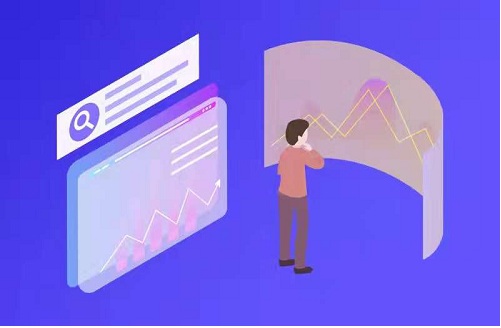
你写作文时总是无从下笔?为大家整理的我的妈妈作文
我的妈妈作文(精选24篇)在平平淡淡的学习、工作、生活中,大家都写过作文吧,借助作文人们可以反映客观...
-

什么样的诗句才是好的诗句呢?收集整理的描写酒的诗句
描写酒的诗句(精选245句)在学习、工作乃至生活中,大家都听说过或者使用过一些比较经典的诗句吧,诗句语...
-
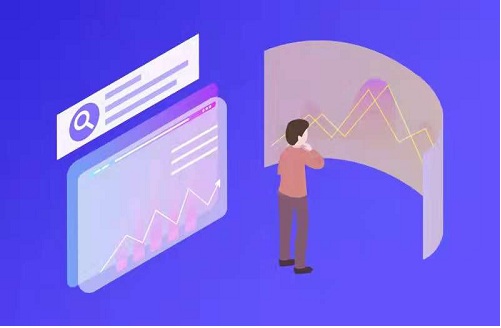
你有真正了解过诗句吗?为大家收集的描写黄河的诗句
描写黄河的诗句(15篇)在学习、工作、生活中,大家总免不了要接触或使用诗句吧,诗句具有精炼含蓄的特点...
-

一般报告是怎么写的呢?帮大家整理的整改措施报告
整改措施报告(通用11篇)在日常生活和工作中,报告的使用成为日常生活的常态,其在写作上具有一定的窍门...
-
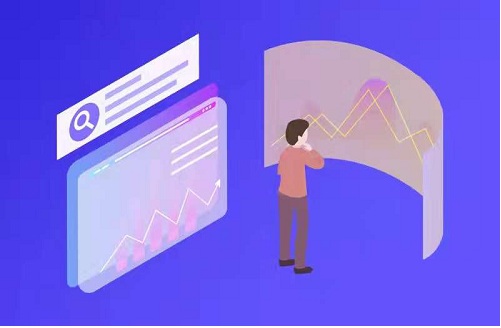
你所见过的诗句是什么样的呢?为大家整理的励志的诗句
励志的诗句(精选475句)在学习、工作乃至生活中,大家最不陌生的就是诗句了吧,诗句以强烈的节奏、美妙的...
-

名言警句易于留传 整理的有关诚信的名言合集
有关诚信的名言合集名言警句,是指一些名人说的、写的、历史纪录的、经过实践所得出的结论或建议、警示...
-

什么样的古诗才是好的古诗呢?收集整理的秋天的古诗
秋天的古诗(精选95首)在日常的学习、工作、生活中,大家总少不了接触一些耳熟能详的古诗吧,古诗是中国...
-

你知道祝福语怎样写才合适吗?整理的婚礼祝福语
婚礼祝福语(通用180句)在日常学习、工作抑或是生活中,大家总免不了要接触或使用祝福语吧,根据祝愿的对...
-

很多朋友都不太清楚什么样的诗句才是好的诗句 帮大家整理的形容秋天的诗句
形容秋天的诗句(精选230句)在日常学习、工作和生活中,许多人对一些广为流传的诗句都不陌生吧,诗句是组...
X 关闭
- 相信许多人会觉得作文很难写 整理的国学经典诵读作文
- 你知道什么样的诗句才能算得上是好的诗句吗?为大家整理的西湖的诗句大全
- 什么样的名言才经典呢?为大家整理的有关劳动的名言
- 大家知道古人是怎么形容冬天的吗?为大家分享关于冬天的古诗
- 什么样的宣传语才算得上是经典呢?收集整理的保护环境标语宣传语精选230句
- 什么样的文案才是新颖独特的呢?收集整理的发抖音的经典文案
- 写主持稿的注意事项有许多你确定会写吗?为大家整理的简短主持稿通用22篇
- 你知道写求职信需要注意哪些问题吗?整理的求职信范文通用20篇
- 发什么样的文案才不会烂大街呢?整理的九月新开始励志文案
- 相信很多朋友都对写作文感到非常苦恼 帮大家整理的爷爷作文范文
X 关闭
-
什么样的句子才是经典的呢?为大家整理的举例子的句子
02-02 14:48:20
-
你还在找寻优秀经典的名言吗?收集整理的节约粮食的名言精选250句
02-02 14:44:36
-
你还在找寻优秀经典的诗句吗?整理的描写梅花的诗句
02-02 14:43:20
-
你真正懂得怎么制定条例吗?整理的幼儿园管理条例
02-02 14:39:38
-
最近流行什么好听的网名呢?和大家分享的好听的网名精选500个
02-01 16:06:47
- 什么样的诗句才是好的诗句呢?帮大家整理的关于春天的'诗句大全
- 什么样的诗句才是好的诗句呢?帮大家整理的关于春天的'诗句大全
- 关于小学生的守则有哪些呢?收集的小学生守则相关内容
- 总结怎么写才是正确的呢?为大家整理的高中数学知识点总结
- 优秀的方案是什么样的呢?帮大家整理的设计方案
- 总结怎么写才能发挥它的作用呢?整理的实训总结范文精选17篇
- 致辞的类型有很多你都知道吗?整理的领导的致辞
- 你还在找寻优秀经典的标语吗?为大家整理的森林防火宣传标语
- 制度到底怎么拟定才合适呢?整理的考勤管理制度
- 被广泛运用的诗句都是什么样子的呢?为大家整理的有关于描写桂花香的诗句
- 你知道一篇好的作文该怎么写吗?为大家收集的记一次游戏作文
- 你知道什么样的诗句才能称之为经典吗?整理的描写冬天的诗句有哪些?
- 一般制度是怎么制定的呢?帮大家整理的客户关系管理制度通用6篇
- 你知道作文怎样才能写的好吗?为大家整理的旅行让生活更美好作文
- 写自我介绍时总是没有新意?整理的简历自我介绍范文通用46篇
- 证明到底怎么拟定才正确呢?为大家整理的居住证明范本通用10篇
- 你还在为想微信名而烦恼吗?为大家整理的好听好看的微信名精选450个
- 什么样的诗句才是经典的呢?收集整理的描写春天的诗句
- 作文的注意事项有许多你确定会写吗?为大家收集的妈妈的朋友作文
- 我们要怎么去写这类型的作文呢?为大家整理的如何写议论文
- 写说课稿需要注意哪些问题呢?整理的必备说课稿范文精选6篇
- 什么样的名言才算得上是经典呢?整理的关于珍惜时间的名言
- 什么样的标语才具有启发意义呢?整理的疫情防控宣传标语
- 专升本是指教育部统称普通专升本 为大家整理专升本需要考哪些科目相关内容
- 你有了解过作文吗?整理的我的我的拿手好戏作文500字


 你有真正了解过文案吗?整理的万圣节文案
你有真正了解过文案吗?整理的万圣节文案